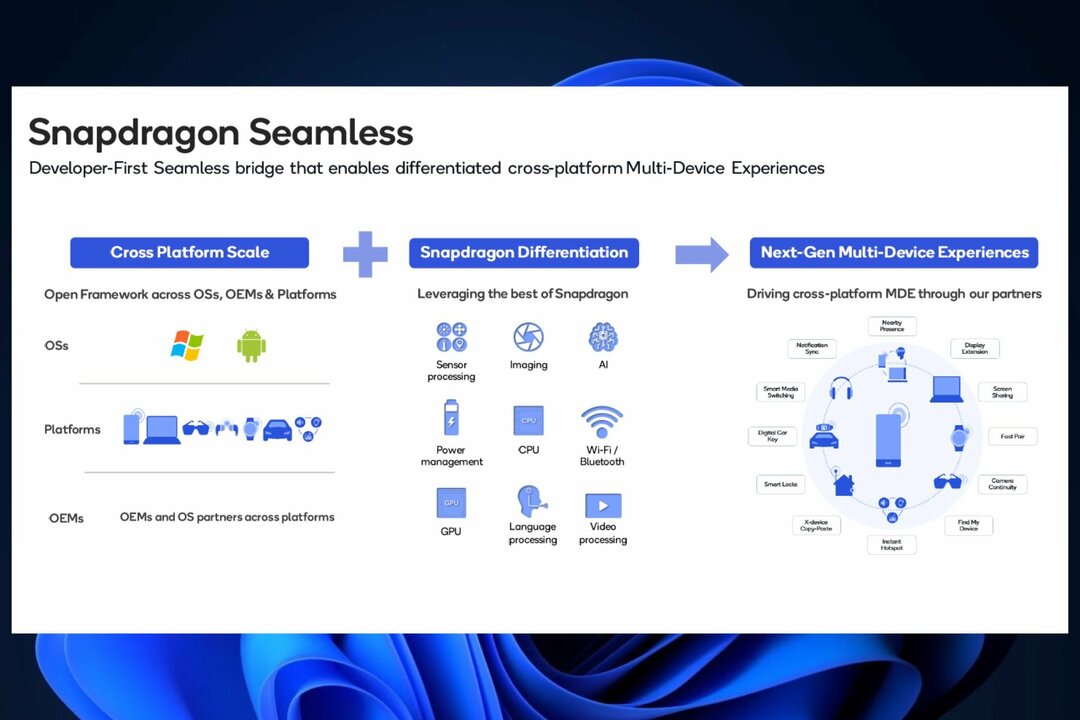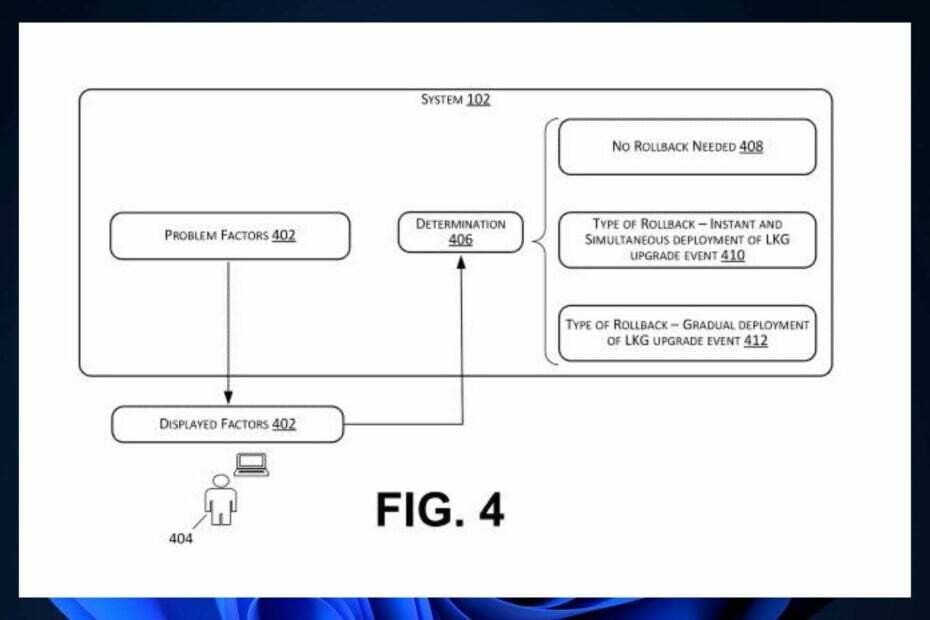Preizkusite te rešitve, da omogočite funkcije Aero v sistemu Windows 11
- Windows Aero uporablja številne učinke animacije in prosojnosti za prilagoditev grafičnega uporabniškega vmesnika v osebnih računalnikih z operacijskim sistemom Windows.
- Uporabniki lahko omogočijo in onemogočijo funkcijo Windows Aero prek ukaznega poziva.
- Windows Aero morda ne bo deloval na vašem računalniku, če Desktop Windows Manager (DWM) in funkcije Transparency niso omogočeni.

Windows je zelo prilagodljiv operacijski sistem s številnimi funkcijami videza, ki dajejo vašemu računalniku edinstven videz. Tema Aero je ena od funkcij, ki jih lahko uporabljajo uporabniki. Zato vas bomo popeljali skozi to, kako omogočiti Aero v sistemu Windows 11. Prav tako lahko uporabniki prenesite teme Windows od tod.
Kaj je tema Windows Aero?
Windows Aero (Authentic, Energetic, Reflective in Open) je GUI (grafični uporabniški vmesnik), uveden za Windows Vista in najden v Windows 7. Uporabnikom pomaga izboljšati grafične učinke na njihovih osebnih računalnikih.
Vendar pa je tema Windows Aero komponenta Windows Aero, ki uporablja številne Windows animacije in učinke preglednosti na vašem računalniku. Ustvarja prozorne dekorativne učinke in tudi spremeni barvo ozadja namizja, prosojnost, svetlost in ohranjevalnik zaslona.
Zakaj Windows Aero ne deluje?
Nekaj dejavnikov lahko povzroči, da Windows Aero ne deluje na vašem računalniku. Nekateri so:
- Vaša različica sistema Windows ne podpira funkcije Aero – Windows Aero ne bo deloval na vašem računalniku, če različica, ki se izvaja v njem, ne deluje. Torej morajo uporabniki potrditi, ali lahko njihov Windows deluje s funkcijo Aero.
- Desktop Windows Manager je onemogočen – DWM je komponenta, ki pomaga ustvariti grafični uporabniški vmesnik (GUI) v sistemu Windows in operacijskemu sistemu omogoča uporabo vizualnih učinkov. Tako lahko Windows Aero preneha delovati zaradi Težave z namiznim programom Windows Manager na vašem računalniku.
- Preglednost je onemogočena – Windows Aero morda ne bo deloval, če učinki prosojnosti so onemogočeni na vašem računalniku. Transparentnost je bistvena funkcija, ki je potrebna za uporabo Aero, ker jo uporablja za učinke prosojnosti. Tako Windows Aero ne bo deloval, če ima dostop do možnosti učinkov prosojnosti.
- Težave s predpomnilnikom Windows Aero – Uporabniki lahko naletijo na težave pri uporabi programa Windows Aero, če je njegova predpomnilniška datoteka poškodovana. To bo vplivalo na njegovo delovanje in lahko preprečilo njegovo delovanje.
Kako omogočim ali onemogočim Aero v sistemu Windows 11?
1. Omogoči/onemogoči Aero lite
- Pritisnite Windows + E odpreti Raziskovalec datotek in se pomaknite po naslednji poti:
C:\Windows\Resources\Themes - Kopirajte in prilepite Aero tema datoteko na novo lokacijo.
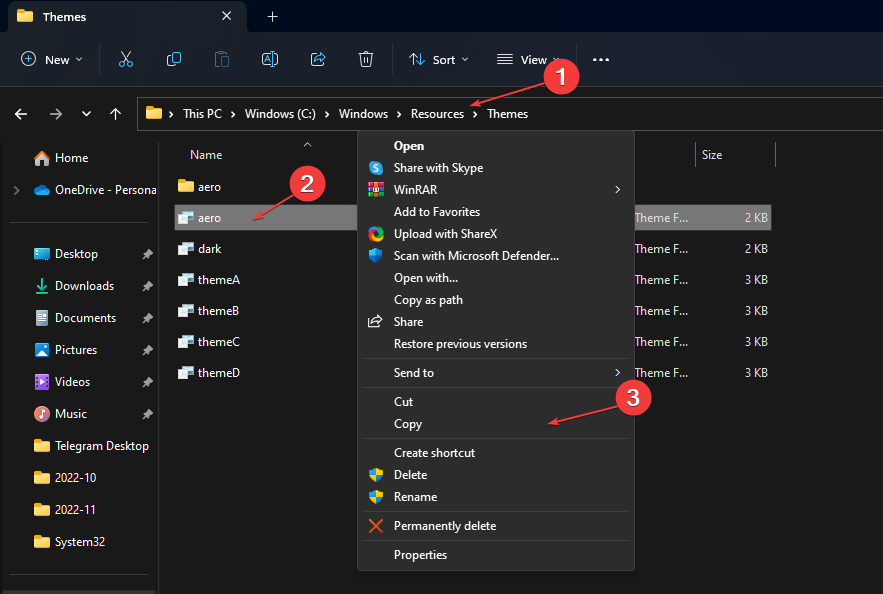
- Z desno miškino tipko kliknite mapa, izberite Preimenuj in spremenite datoteko iz aero.tema do aerolit.tema.

- Z desno miškino tipko kliknite mapa, kliknite Odpri z, in izberite Beležnica.
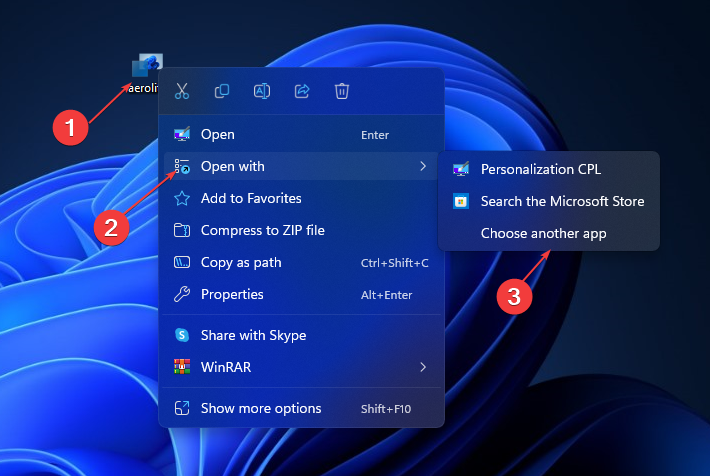
- Zamenjajte naslednje vrstice:
; Windows - IDS_THEME_DISPLAYNAME_AERO_LIGHT,DisplayName=@%SystemRoot%\System32\themeui.dll,-2060zDisplayName=Aero Lite
- Zamenjajte to vrstico:
Path=%ResourceDir%\Themes\Aero\Aero.msstyleszPath=%ResourceDir%\Themes\Aero\Aerolite.msstyles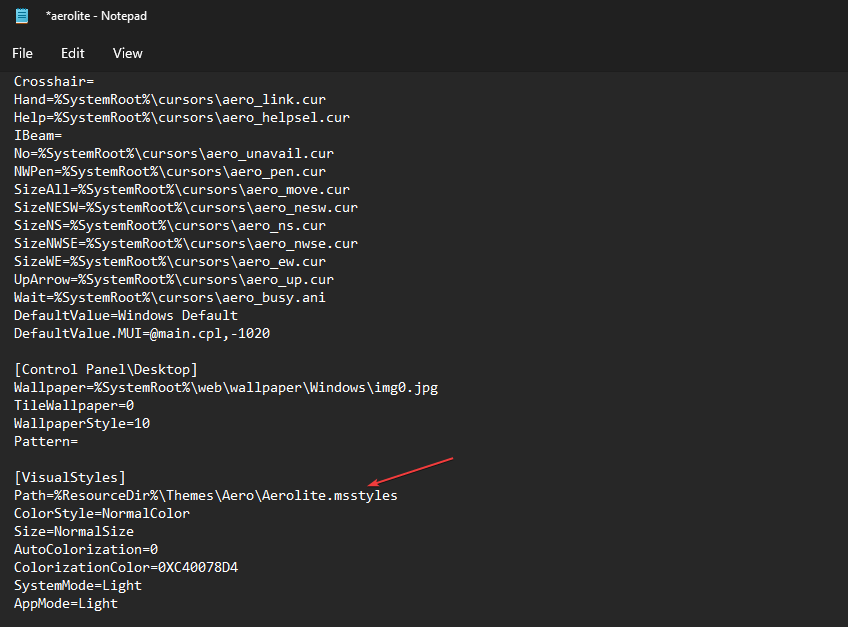
- Kliknite mapa in Shrani.
- Dvokliknite na Aerolit.tema datoteko, da omogočite temo.
Če želite onemogočiti temo Aero lite, sledite tem korakom:
- Najprej pritisnite Windows + jaz odpreti nastavitve.
- Izberite Personalizacija in izberite Teme.
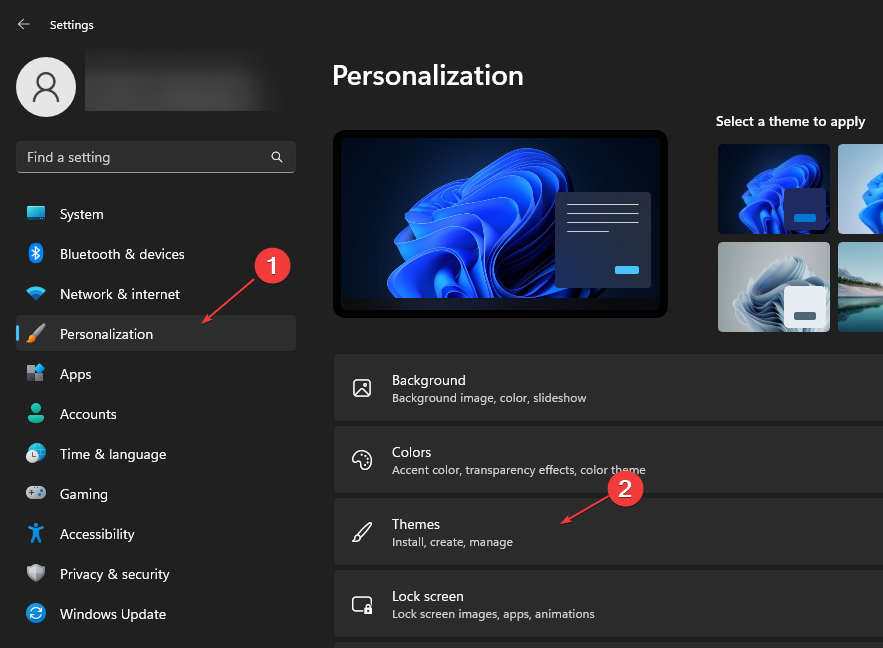
- Poiščite Tema Aero lite, z desno tipko miške kliknite in izbrisati to.
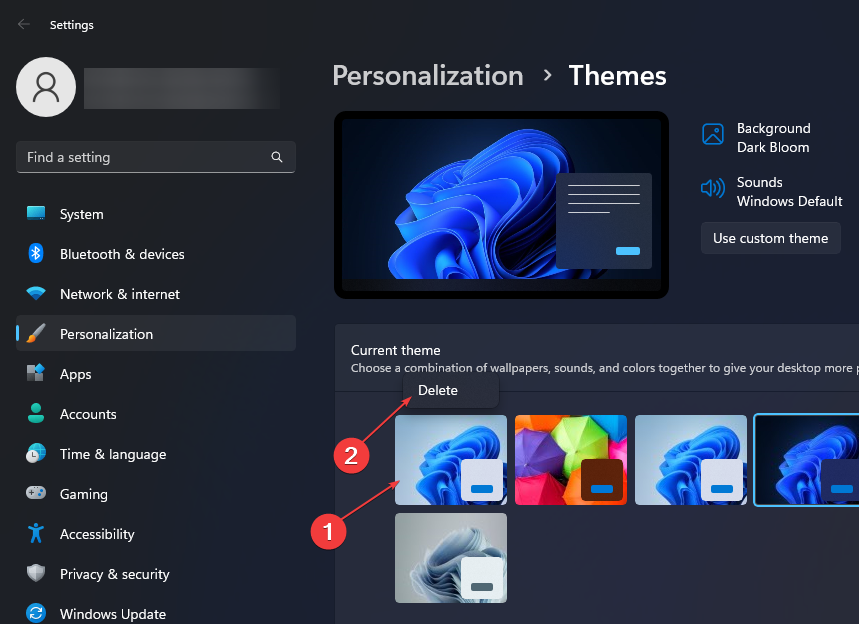
Preverite naš članek o kaj storiti, če se teme nenehno spreminjajo v sistemu Windows 11.
2. Omogočite/onemogočite Aero Peek prek sistemskih lastnosti
- Pritisnite Windows + R ključi za odpiranje Run dialog, vnesite sysdm.cpl in pritisnite Vnesite.
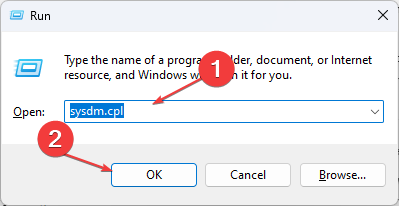
- Na Lastnosti sistema pogovornem oknu izberite Napredno zavihek. Nato kliknite nastavitve gumb pod Razdelek o uspešnosti.

- Izberite Vizualni učinki in poiščite možnost Omogoči Peek.

- Kliknite Prijavite se in potem V REDU.
- Ponovno zaženite računalnik.
- Popravek: Napaka datotečnega sistema (-2147163901) v sistemu Windows 11
- Nadzorna plošča proti aplikaciji za nastavitve: katero uporabiti?
- Popravek: Wi-Fi preneha delovati, ko priključite zunanji monitor
- Popravek: Kazalec se med tipkanjem v sistemu Windows 11 nenehno premika v levo
- Kako omogočiti ali onemogočiti predogled sličic opravilne vrstice v sistemu Windows 11
3. Onemogoči/omogoči Aero Shake
- Pritisnite Windows + jaz ključi za odpiranje nastavitve.
- Izberite Sistem in kliknite Večopravilnost.
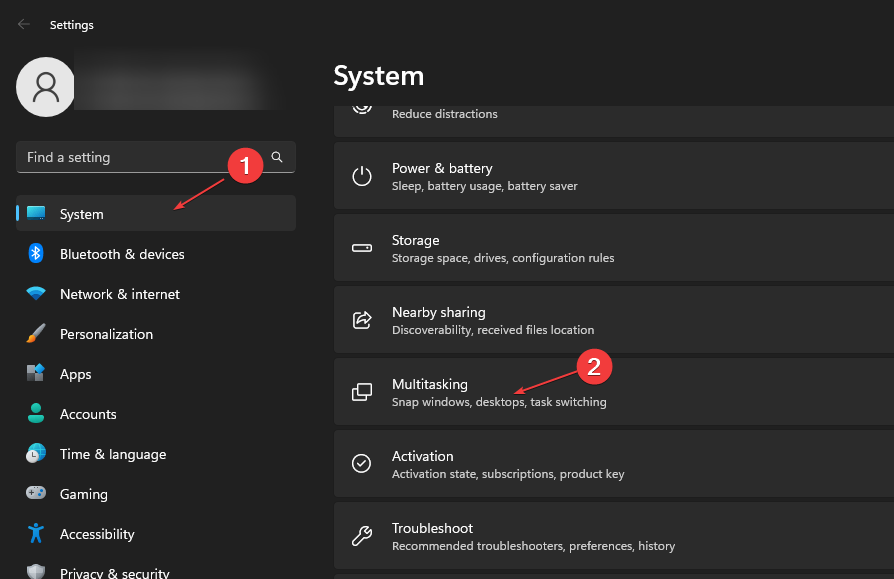
- Vklopite ali izklopite Naslovna vrstica Windows se trese.
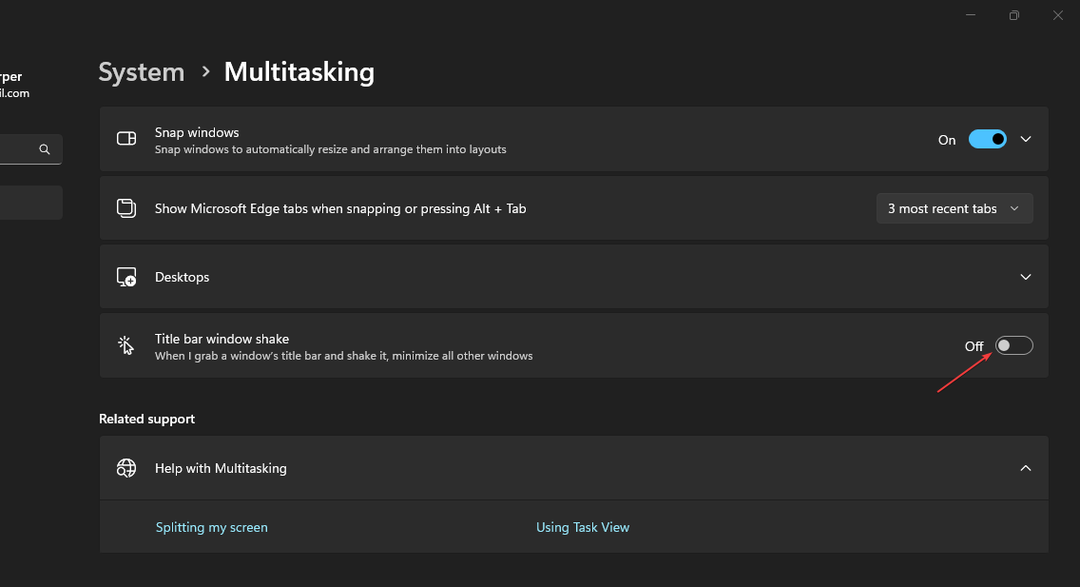
Tresenje Aero je še ena funkcija, ki razbremeni namizje tako, da zgrabi in strese okno, da zmanjša vsa druga okna v ozadju.
Vendar se lahko vzroki razlikujejo v številnih računalnikih z operacijskim sistemom Windows in niso omejeni na določeno različico sistema Windows.
Kljub temu lahko naletite na številne težave s temami Windows in prilagajanjem grafike. Zato priporočamo branje kako popraviti teme, ki se ne sinhronizirajo v sistemu Windows 11.
Prav tako preverite kako namestiti teme tretjih oseb v sistemu Windows 10/11 in kako popraviti Windows ne najde datotek v temi napaka na vašem računalniku.
Če imate dodatna vprašanja ali predloge, jih vljudno odložite v spodnjih komentarjih.